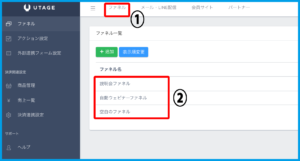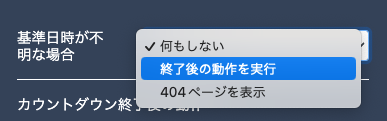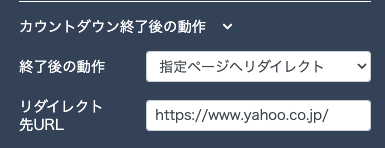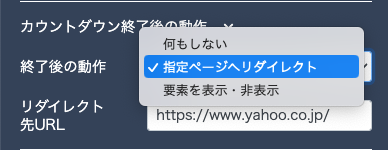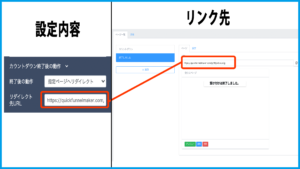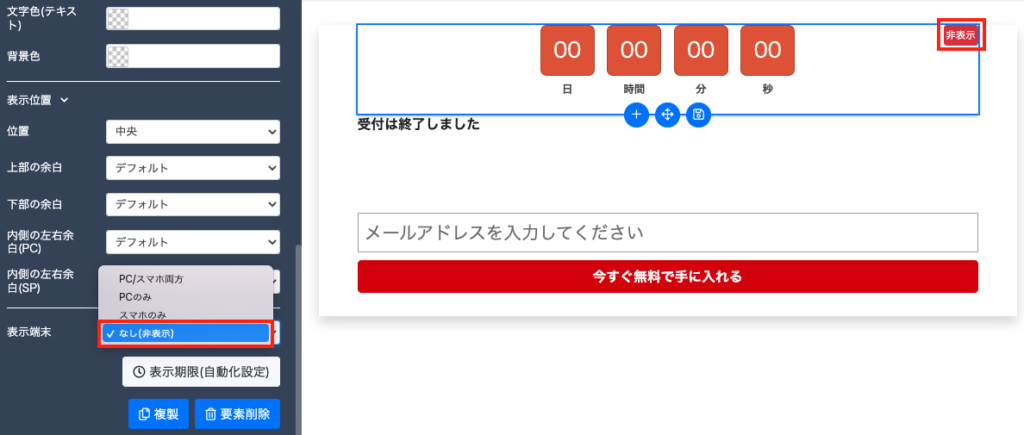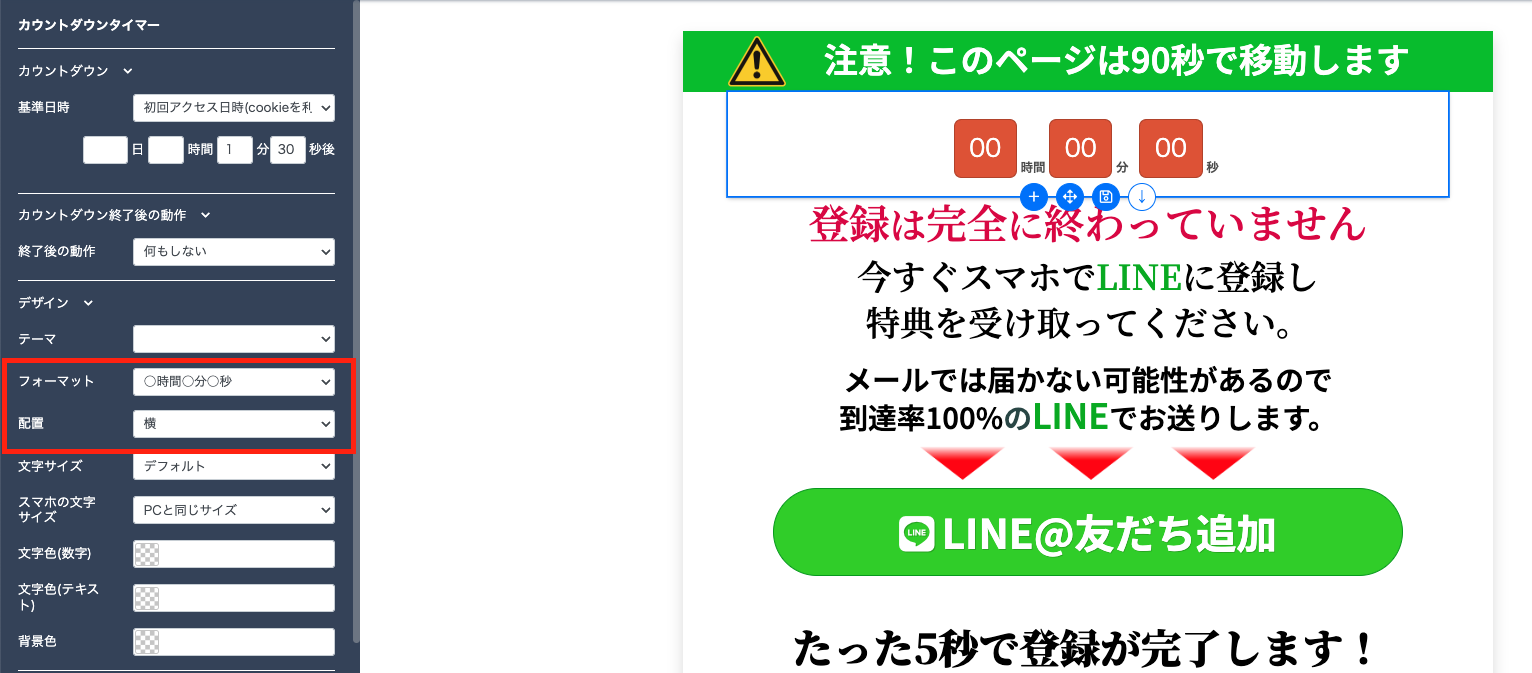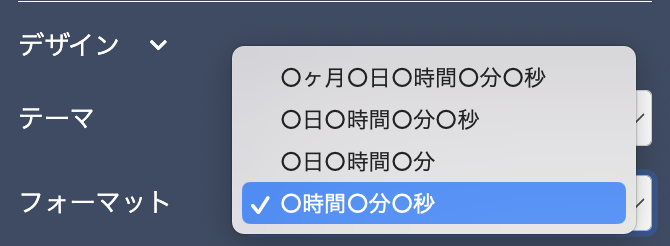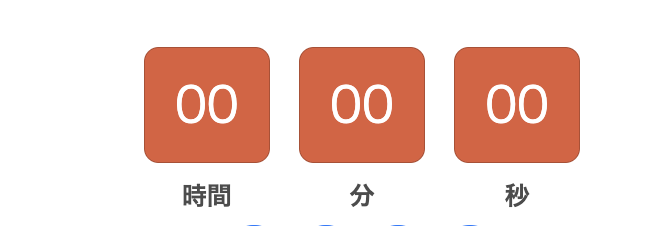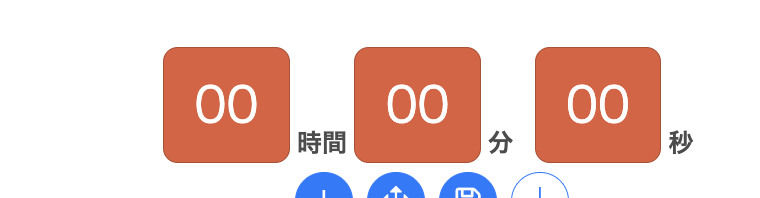Content
ページ要素【カウントダウン】とは?
指定した日時まで、残りどれくらいかを表示する要素になります。
ページを開いてから15分限定公開などの表示にご活用ください。
利用が必要なケース・利用しなくて良いケース
・利用が必要なケース
公開期間や、公開までの残り時間を表示したい場合には必要です。
・利用しなくて良いケース
残り時間の表示が必要ない場合には必要ございません。
追加方法
1.上メニュー【ファネル】>「ファネル一覧」より設定するファネルをクリックします。
2.「ページ一覧」より要素を追加するページの【編集】をクリックします。
3.ページ編集画面にて「カウントダウン」を追加したい場所の【+】をクリックします。
4.ポップアップ表示内にて【カウントダウン】をクリックします。
5.要素が表示されましたら追加完了となります。
カウントダウンの基準日時
・指定日時
指定した日時までカウントダウンがされます。
⬇︎
・指定したステップ登録日時
指定したページでのメールアドレス登録(決済)が行われたタイミングでカウントダウンされます。
⬇︎
・アクセス元シナリオの配信基準日時
シナリオに登録された際に記録される、シナリオの読者情報の配信基準日時を基準としてカウントダウンされます。
・登録基準日時
ページ一覧の中で「最初にメールアドレス登録(決済)」を行なったタイミングが基準となります。
⬇︎
・ウェビナー視聴日時
自動ウェビナーの設定方法についてはコチラ。
・初回アクセス日時(cookieを利用)
アクセスしたタイミングから指定した期間内の限定公開設定となります。
・ページ表示時
ページを表示したタイミングからカウントダウンが開始されます。
※ページ更新など開き直した際にはリセットされ、最初からカウントダウンされます。
・会員サイトコース受講締め切り
受講締め切り日時を設定しているコースを連携することによって、受講締め切り日時を基準としてカウントダウンされます。
会員サイトを介してファネルページへ誘導する場合のカウントダウンとして活用ができます。
基準日時が不明な場合の設定
基準日時が不明な場合(例えば、URLを直接書き換えてアクセスした際など)の動作を『何もしない』『終了後の動作を実行』『404ページを表示』より選択して設定できます。
・終了後の動作を実行
基準日時が不明な場合、【カウントダウン終了後の動作】で設定した【終了後の動作】が実行されます。
・404ページを表示
基準日時が不明な場合、ページが見つかりませんでした/404ページを表示します。
カウントダウン終了後の動作設定
カウントダウンタイマーが0となった際の動作を『何もしない』『指定ページへリダイレクト』『要素を表示・非表示』より選択して設定できます。
・終了後の動作(指定ページへリダイレクト)
⬇︎
・終了後の動作(要素の表示、非表示)
⬇︎
・カウントダウンタイマー非表示でタイマー機能を利用する
カウントダウンタイマー要素を選択し、表示端末を「なし(非表示)」に設定します。
この設定により、タイマー表示が非表示となりますが、タイマー機能は通常通り機能します。
タイマー終了前の表示
タイマー終了後の表示
・『フォーマット』『配置』の設定
・フォーマット:【◯ヶ月◯日◯時間◯分◯秒】【◯日◯時間◯分◯秒】【◯日◯時間◯分】【◯時間◯分◯秒】より選択いただけます。
・配置:【縦】【横】より選択いただけます。